はじめに
この記事では、ぱにぱにツールの集計機能に関する説明をしていきます。
集計したものを閲覧するものをmyPGLSVとしています。
集計方法
ぱにぱにツール使用時にOBSの操作と同時に、データの集計をすることができます。
以下の8点をデータベースに保存することができます。
- 自分のパーティ6体
- 自分のパーティのアイテム
- 相手のパーティ6体
- 自分の選出(3~4体)
- 対戦開始時刻
- 勝敗
- 自分の順位
- 相手の順位
ツール起動時に集計に☑をつけて対戦を行い、認識が成功していると集計が行えます。
ただし、勝敗と選出は勝敗カウントの☑、順位については順位表示の☑、アイテムについてはアイテムの☑も必要です。
※アイテムについては、現状、後から確認する手段はありません。後々アップデートで確認できるようにする予定です。
タグ
対戦データにはタグを2つまでつけることができます。
タグをつけることで、タグごとに「使用率の表示」、「対戦履歴の表示」ができるようになります。
※対戦毎にタグを付け替える場合は、一度ツールを停止してタグを変えてから起動しなおしてください。
閲覧方法
以下のフォルダにあるファイルを開くと確認することができます。
myPGLSV
┗main
┗myPGLSV.exe
画面説明
メイン画面
①直近使ったパーティ6つが表示されます。
※同じ並びでも道具を変えた際には違うパーティとして扱われます。
②パーティ詳細画面を表示できます。
③パーティ一覧画面を表示できます。
④対戦履歴画面を表示します。
⑤日付で使用率の検索を絞れます。
⑥順位で使用率の検索を絞れます。空白でも検索可能です。
⑦ランクバトルやカジュアルバトル等の対戦ルールで使用率の検索を絞れます。
⑧集計時に登録したタグで使用率の検索を絞れます。
⑨使用率を「⑤,⑥,⑦,⑧」の条件で絞ります。
⑩相手のパーティに何%の確率でいるかが表示されます。
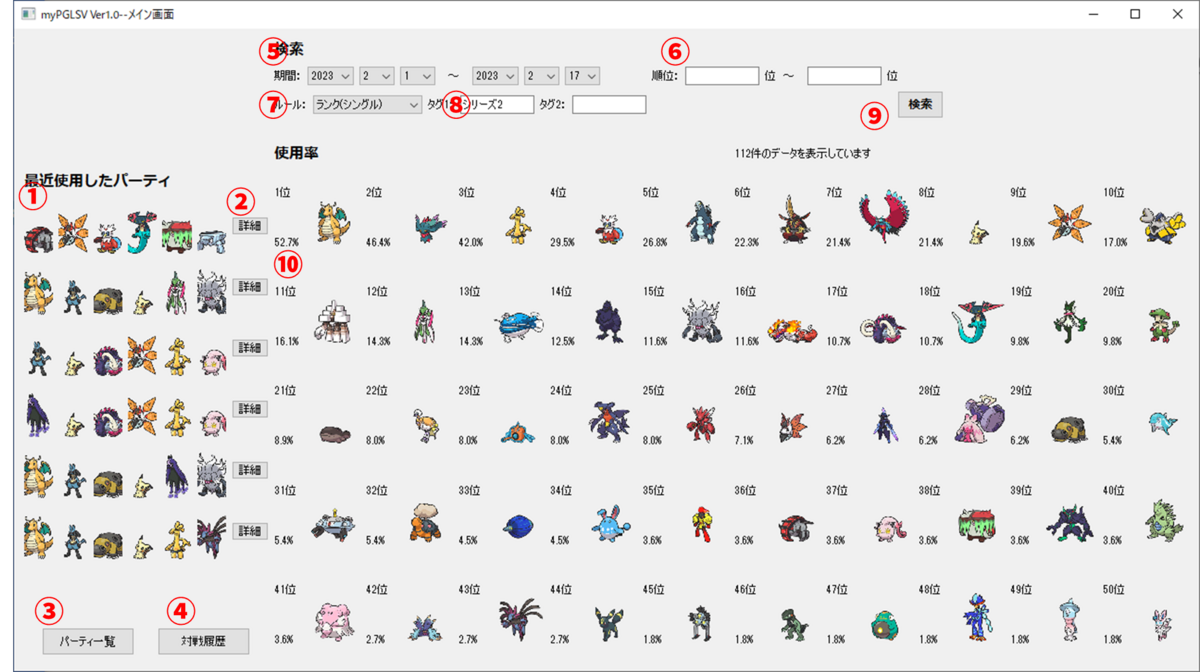
パーティ詳細画面
①そのパーティで対戦した回数です。
②そのパーティ全体の勝率です。※勝敗カウントを切っていた試合、認識できなかった試合はカウントしていません。
③そのパーティでの左のポケモンの選出率です。
④そのパーティで左のポケモンを選出した際の勝率です。
⑤ページめくれます。
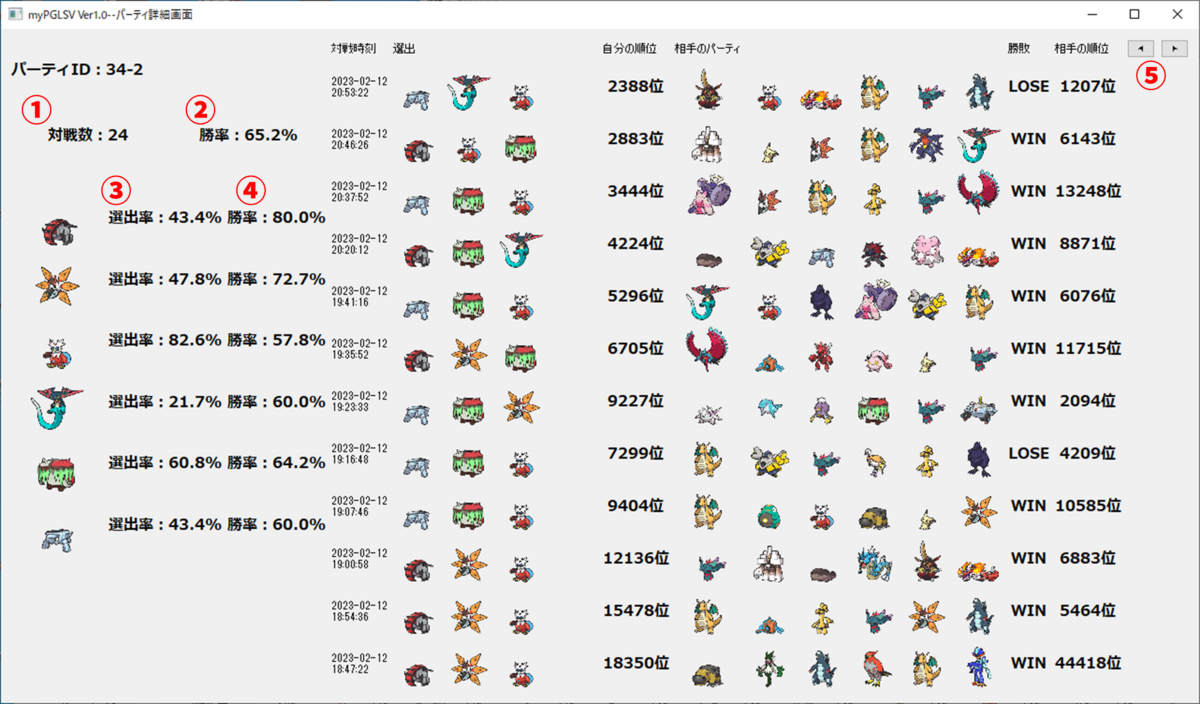
パーティ一覧画面
①最後に使った日付でパーティを絞れます。
②パーティの中にいるポケモンでパーティを絞れます。
③パーティを「①,②」の条件で絞ります。
④パーティごとについているIDです。「-」の後が集計時に指定できる枝番です。
⑤パーティ詳細画面を表示できます。
⑥ページめくれます。
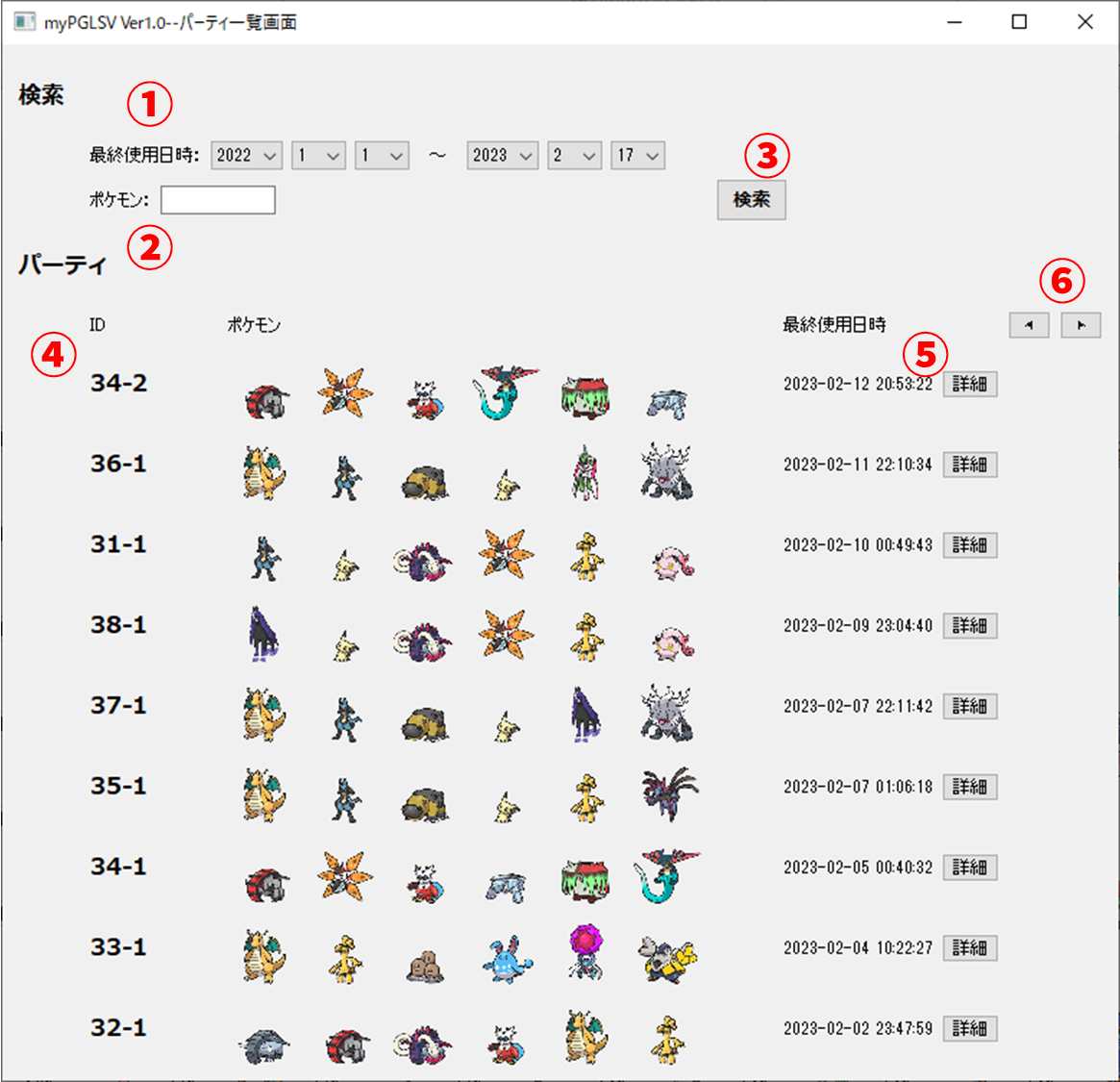
対戦履歴画面
①メイン画面同様の条件で対戦履歴についても絞り込むことができます。
②ページめくれます。
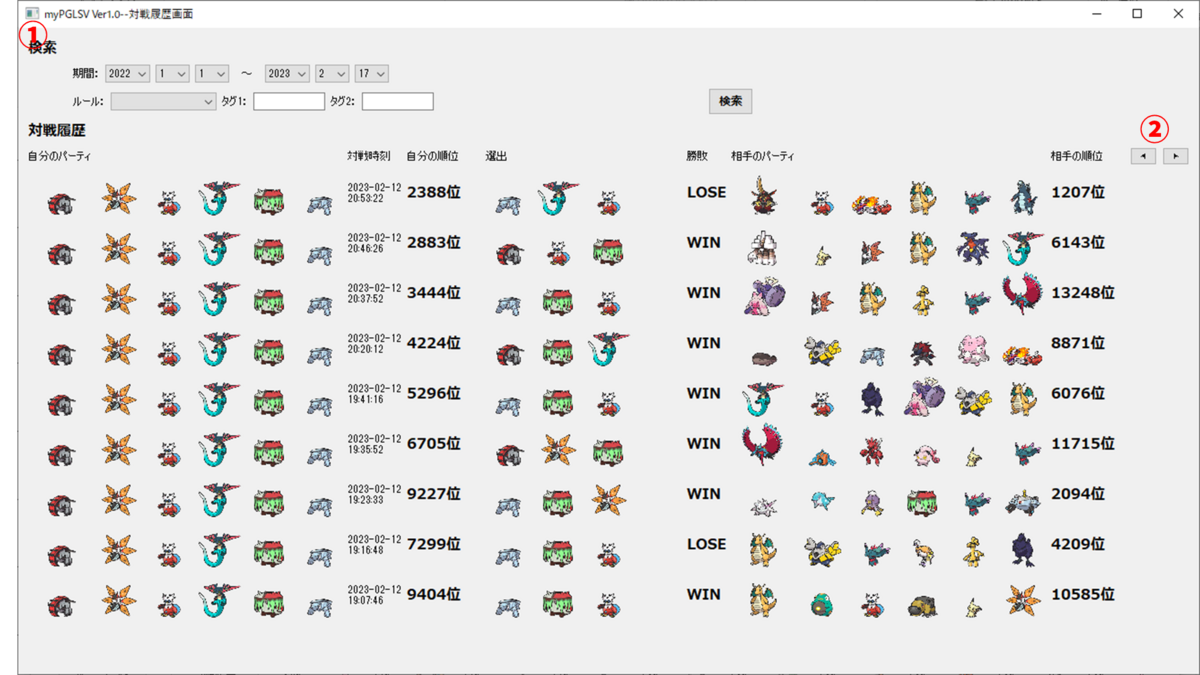
パーティ登録の仕様
以下を確認してください。
note.com
新規パーティとして登録
集計時に「データの有無に問わず新規パーティとして保存する」に☑を入れることで、すでに登録されているパーティについても別のパーティとしてデータに保存することができます。
※同じパーティが複数登録されている場合、最後に潜ったパーティに登録されます。
枝番指定
同じ並びのパーティの場合にすでに登録済のパーティのうち指定の枝番のパーティとして対戦データを保存できます。
パーティ一覧画面で登録済の枝番(-の後の数字)を確認し、枝番指定のテキストボックスに数字を入れてください。
※別のポケモンの入っているパーティについては同じパーティとして保存することはできません。
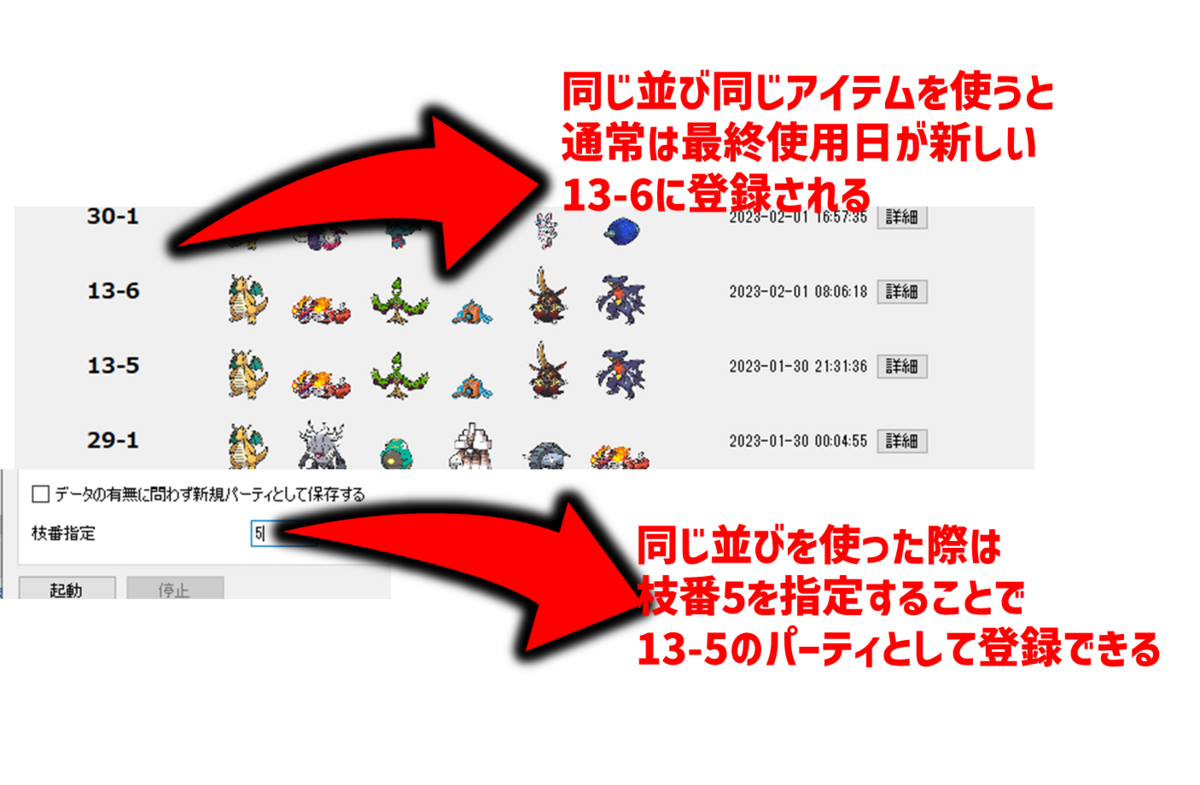
細かい仕様
- 日付検索の左側は午前9時スタート、右側は翌日の8時59分59秒までになります。
- パーティごとの勝率を見る際に選出していないポケモンは-100%と表示されます。
- 対戦履歴画面は直近2000件までしか表示できません。
- 使用率については順位が登録されている試合のみカウントします。